编辑:秩名2020-08-05 10:13:32
联想G510笔记本电脑运用符合材质模具打造,外壳使用拉丝工艺效果处理焕发出金属光泽,机身四边使用圆弧切角设计,配备15.6英寸LED背光高清炫彩屏,还拥有不错的配置来应对日常办公和主流游戏操作。均衡实用,性能出色。那么这款笔记本如何一键U盘安装win10系统呢?下面跟小编一起来看看吧。

准备工作:
1、下载大白菜超级u盘启动制作工具
2、将u盘制作成u盘启动盘
3、下载原版win10系统镜像并存入u盘启动盘;
联想G510笔记本使用u盘安装win10系统操作教程:
1、将u盘启动盘插入usb接口,重启电脑进入大白菜菜单界面,然后按方向键选择【02】大白菜 WIN8 PE标准版(新机器),回车键进入,如图所示:

2、进入大白菜pe界面后,会自动弹出大白菜PE装机工具,我们在下拉菜单中选择ghost win10系统安装包,接着选择系统盘,点击确定,如图所示:
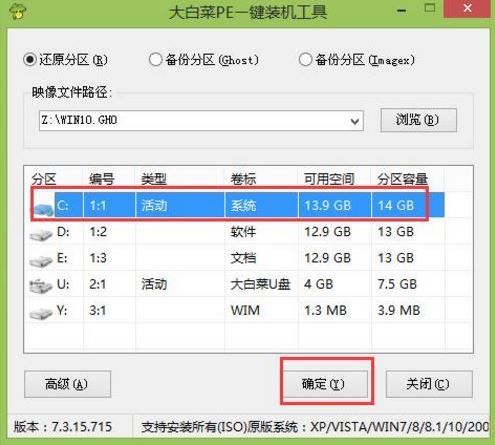
3、之后,我们只需等待系统释放成,如图所示:
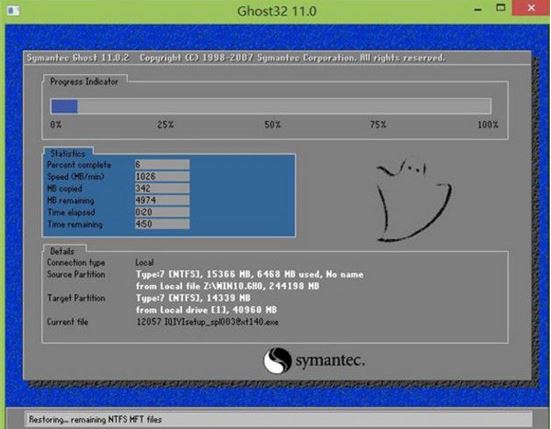
4、等系统释放完成后,重启脑,等待系统设置完成我们就以使用win10系统了,如图所示:.
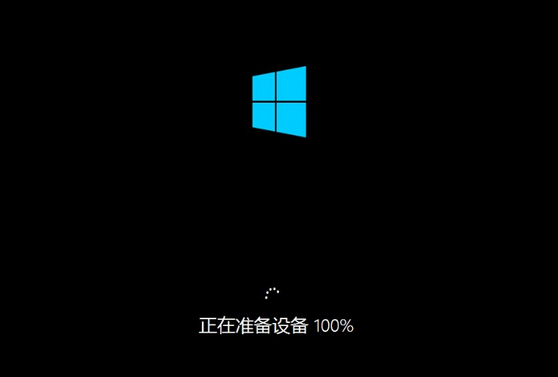
联想相关攻略推荐:
联想S5、荣耀畅玩7C、红米5 Plus哪个好_联想S5、荣耀畅玩7C、红米5 Plus性能评测对比
联想拯救者14-isk笔记本如何使用大白菜u盘安装win7系统?安装教程分享
联想S5和红米5 Plus哪个好_红米5 Plus与联想S5区别对比评测
以上就是 联想G510笔记本如何一键用u盘安装win10的操作方法,如果 联想G510笔记本的用户想要安装win10系统,可以根据上述方法进行操作。